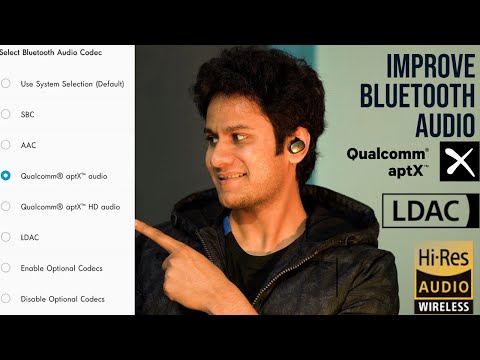
Sama ada anda membeli OnePlus 6T dari T-Mobile atau dikunci, panduan ini akan menunjukkan kepada anda cara mengubah tetapan APT OnePlus 6T. Ini adalah tetapan yang perlu anda ubah untuk menggunakan telefon anda pada pembawa yang berbeza.
APN bermaksud "Nama Titik Akses" dan pada dasarnya merupakan pintu masuk kepada rangkaian pembawa. Ia memberi maklumat telefon anda untuk berkomunikasi dengan AT & T, T-Mobile, Verizon dan lain-lain. Dengan cara itu, anda akan mendapat 4G LTE atau dapat menghantar mesej teks dan gambar.
Untuk sesetengah peranti atau rangkaian, tetapan ini berubah secara automatik apabila anda memasukkan kad SIM. Walau bagaimanapun, kadang-kadang ia tidak berfungsi. Jika ya, anda perlu mencari dan mengkonfigurasi tetapan APN secara manual sendiri. Hanya kemudian anda akan dapat menggunakan OneTlus 6T pada pembawa selain dari tempat anda membelinya.

Bagaimana untuk Tukar Tetapan APT OnePlus 6T
Langkah-langkah untuk mencari menu yang betul dalam tetapan berbeza pada telefon yang berbeza, tetapi dengan stok Android 9 Pie pada 6T, ia sepatutnya mudah.
Arahan
- Dari skrin Utama, pergi keTetapan (tarik turun bar pemberitahuan dan tekan pada gearTetapan butang)
- Sekarang, ketuk Tetapan SIM & Rangkaian
- PilihRangkaian mudah alih, kemudian ketik SIM 1 atau SIM 2
- Kemudian pilihNama Titik Akses(ini adalah di mana anda memasukkan maklumat pembawa anda)
- Pilih maklumat APN untuk pembawa anda jika ia disenaraikan. Jika tidak tersedia, ketuk ADD atau +
- Inputtetapan APN baharu yang disediakan oleh pembawa pilihan anda
Untuk menetapkan semula tetapan APN anda, ketikMenu (3 titik) ikon dan kemudian ketikTetapkan semula kepada lalai.
Jika tiada maklumat APN ditunjukkan, anda perlu memasukkannya secara manual. Jika anda meletakkan kad SIM di telefon dan but semula, telefon harus menarik tetapan APN yang diperlukan secara automatik. Cuba yang pertama. Jika tidak, ketikTAMBAH butang di sudut atas untuk bermula.
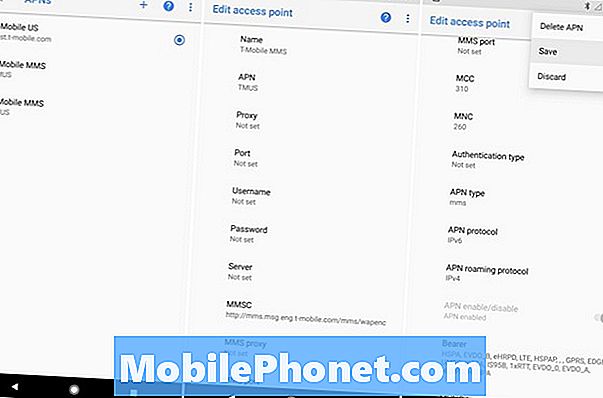
Anda akan melihat banyak perkara yang pelik seperti nama, proksi, mmsc, port, dan protokol. Ia berbunyi mengelirukan, tetapi anda tidak perlu tahu apa yang mereka maksudkan. Apa yang anda perlu tahu ialah nilai atau perkataan yang dimasukkan dalam setiap kategori. Anda boleh mendapatkan maklumat itu dari pembawa anda, atau dari carian Google yang cepat.
Seperti yang anda lihat di atas, saya memukul ADD dan mula menambah maklumat yang diperlukan untuk tetapan APN T-Mobile. Masukkan semua baris teks yang diperlukan, langkau di mana ia mengatakan "tidak ditetapkan" kemudian pilih tiga titik pada bahagian atas dan ketukSimpan. Anda boleh mengedit yang sudah ada, atau masukkan sendiri.
Sekarang OnePlus 6T anda boleh berkomunikasi dengan menara sel T-Mobile dan anda akan mendapat 4G LTE penuh, HDVoice, dan menghantar mesej gambar akan berfungsi. Atau, hanya beli telefon dari T-Mobile untuk mengelakkan kerumitan ini. Anda boleh menemui tetapan APN untuk Verizon di sini dan AT & T di sini.
Sebagai peringatan, isikan bahagian (atau biarkan mereka kosong) tepat seperti yang anda lihat butiran APN di mana sahaja anda mendapatkannya. Jika garis kosong atau kata "tidak ditetapkan" tinggalkannya dengan cara itu. Jangan masukkan lebih daripada yang anda perlu.
Tetapan APN T-Mobile (Input menggunakan arahan di atas)
Oleh kerana kebanyakan orang yang mendapat OP6T kemungkinan menggunakannya di T-Mobile, berikut adalah tetapan APN terkini untuk mereka.
- Nama: T-Mobile US LTE
- APN: fast.t-mobile.com
- Proksi:
- Pelabuhan:
- Nama pengguna:
- Kata Laluan:
- Pelayan:
- MMSC:https://mms.msg.eng.t-mobile.com/mms/wapenc
- Proksi MMS:
- Pelabuhan MMS:
- Protokol MMS: WAP 2.0
- MCC: 310
- MNC: 260
- Jenis pengesahan:
- Jenis APN:
ATAU Internet + MMS - Protokol APN:IPv4 / IPv6
- Protokol perayauan APN: IPv4
- Membolehkan / melumpuhkan APN:
- Pembawa:Tidak ditentukan
- KetikLEBIH > Simpan
Di mana ia mengatakan fast.t-mobile.com adalah garis penting. Jika anda menggunakan tetapan APN yang sudah lapuk dan tidak mengatakan "pantas", anda akan mendapat kelajuan internet 3G perlahan. Ikut segala perkara seperti yang ditunjukkan di atas.
Sebaik sahaja anda selesai dan tekan save, kami sudah siap. Kami mengesyorkan pemilik reboot telefon, kemudian kembali ke tetapan APN dan pastikan nilai yang anda masukkan tetap. Jika tidak, cuba lagi dan pastikan untuk memukul simpan.
Untuk memastikan semuanya berjalan, hantar mesej teks cepat, membuat panggilan telefon, atau cuba melayari web. Sekiranya tidak, semak semula sebarang kesilapan dan cuba lagi. Pengguna juga boleh memanggil pembawa pilihan mereka untuk mengesahkan bahawa tetapan APN betul. Atau, angkat telefon ke kedai T-Mobile dan mereka akan melakukannya untuk anda.


